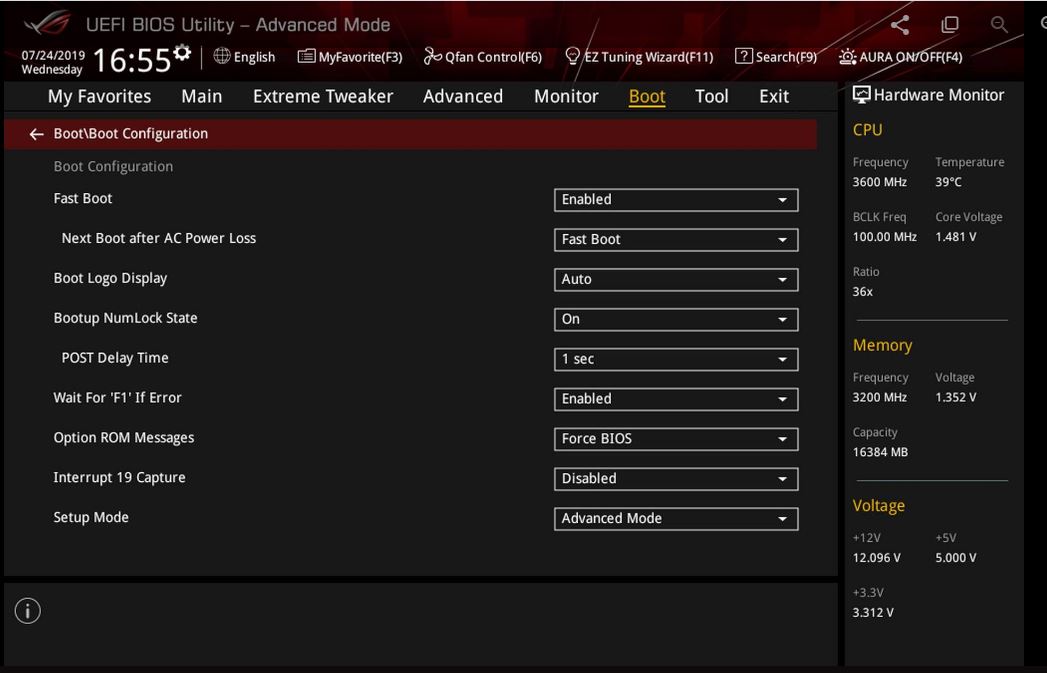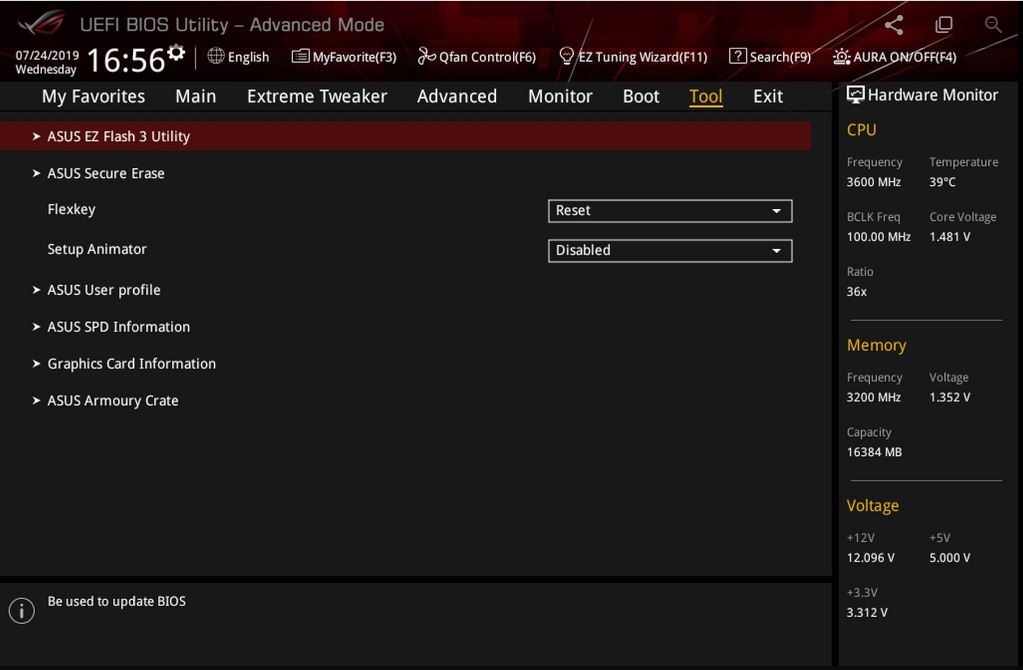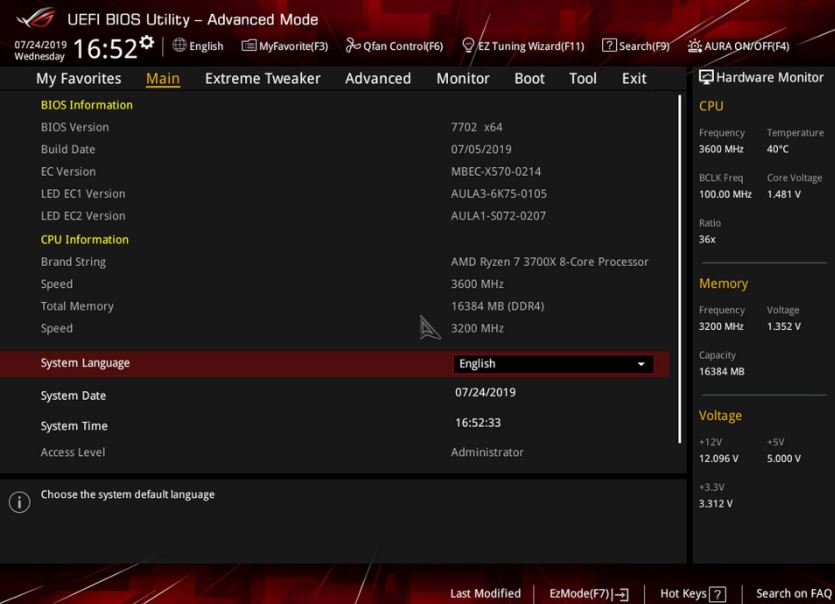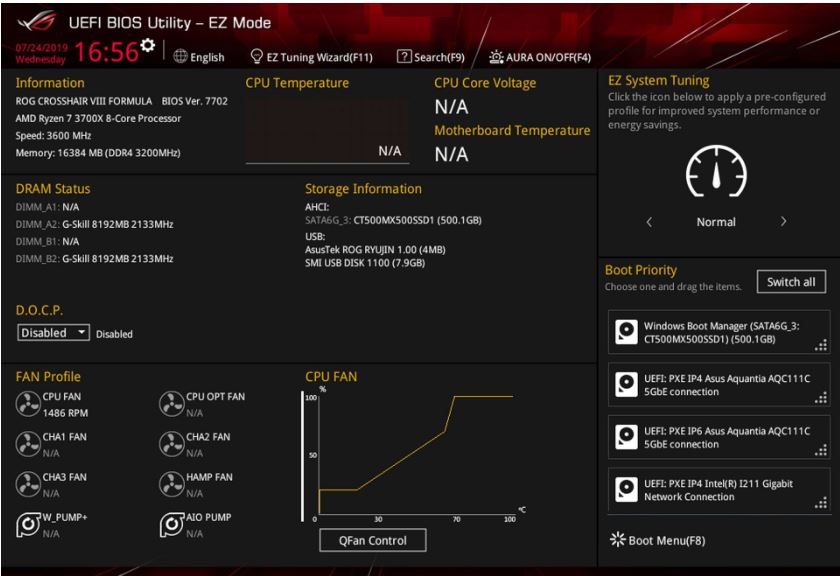Scheda madre AMD AM4 ATX con PCIe 4.0, 14 stadi di alimentazione DrMOS, doppio M.2, HDMI, SATA 6Gb/s, connettore USB 3.2 Gen 2 sul pannello frontale e illuminazione Aura Sync RGB RGB
-
Socket AMD AM4: Pronta per processori AMD Ryzen™ di terza e seconda generazione
-
Soluzione di potenza avanzata: 12+2 stadi di potenza DrMOS, connettori ProCool, bobine in lega e condensatori durevoli per un’erogazione di potenza stabile.
-
5-Way Optimization: Il tuning a livello di sistema con un solo clic offre overclocks ottimizzati e raffreddamento intelligente per le attività che richiedono molta CPU o GPU.
-
Opzioni di raffreddamento leader del settore: Comandi completi per ventole e collettori a doppia pompa, tramite Fan Xpert 4 o l’acclamato UEFI.
-
M.2 dissipatore di calore: Il dissipatore di calore ultra-efficiente riduce la temperatura dell’unità SSD M.2 per velocità di trasferimento senza rotazione e maggiore affidabilità.
-
ASUS OptiMem: Attenta instradamento delle tracce e delle vie per preservare l’integrità del segnale e migliorare l’overclocking della memoria.
-
Connettività di nuova generazione: Massima flessibilità grazie alle porte PCIe 4.0, doppia M.2, USB 3.2 Gen 2 e all’intestazione del pannello frontale.
-
Aura Sync RGB: sincronizzare l’illuminazione a LED con un vasto portafoglio di dispositivi PC compatibili, incluse le strisce RGB indirizzabili di nuova generazione
————————————
CARATTERISTICHE
Tra le caratteristiche principali della Asus Prime X570-PRO troviamo un controller Ethernet Gigabit Intel I211-AT, il supporto fino a 128 GB di memoria RAM DDR4 e un controller HD audio Realtek S1220A con Crystal Sound 3.
L’estetica è più sobria di quella vista ad esempio sui modelli della linea ROG Strix, presenta un PCB nero e una copertura del pannello I/O bianca, con la scritta Prime e i LED RGB.
A completare la dotazione abbiamo tre slot PCIe 4.0 x16 che funzionano in configurazione x16/x8/x8 oppure x8/x8/x4; questo permette di utilizzare due schede video Nvidia in SLI oppure fino a tre schede video AMD in Crossfire.Bianca anche la placca che copre il chipset X570, raffreddato da una piccola ventola.
Presenti anche tre slot PCIe 4.0 x1 e due slot M.2 PCIe 4.0 x4, uno dei quali dotato di dissipatore, mentre per le altre unità di archiviazione abbiamo sei porte SATA con supporto a configurazioni RAID 0, 1, 10. Il pannello I/O offre quattro porte USB 3.1 Gen2 (tre tipo A e una tipo C), quattro porte USB 3.1 Gen1 tipo A e una HDMI e una DisplayPort, perfette per chi utilizza delle APU.
C’è anche un connettore PS/2 combo per mouse e tastiera, la porta Gigabit Ethernet, cinque jack audio da 3,5 mm e un’uscita ottica S/PDIF.
Bianca la placca che copre il chipset X570, raffreddato da una piccola ventola.
BIOS
Il BIOS di questa Asus Prime X570-PRO non è diverso da quello che troviamo sulle altre schede madri del produttore
La prima pagina, denominata “My Favorites”, ci consente di accedere rapidamente alle impostazioni principali, o comunque che solitamente si vanno a toccare più spesso. Di fabbrica qui abbiamo la possibilità di modificare il Performance Enhancer e la frequenza delle memorie, accedere a Tweaker’s Paradise – che consente di modificare un buon numero di parametri relativi a CPU e RAM – e modificare le opzioni di avvio nel caso in cui il PC si spenga a causa di un’interruzione di corrente.
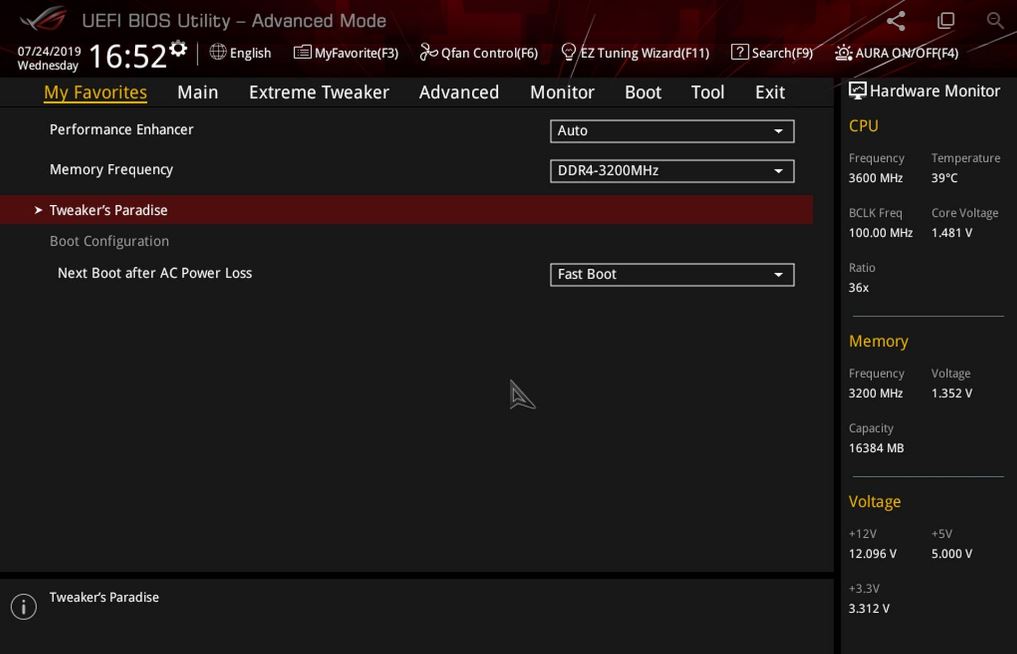
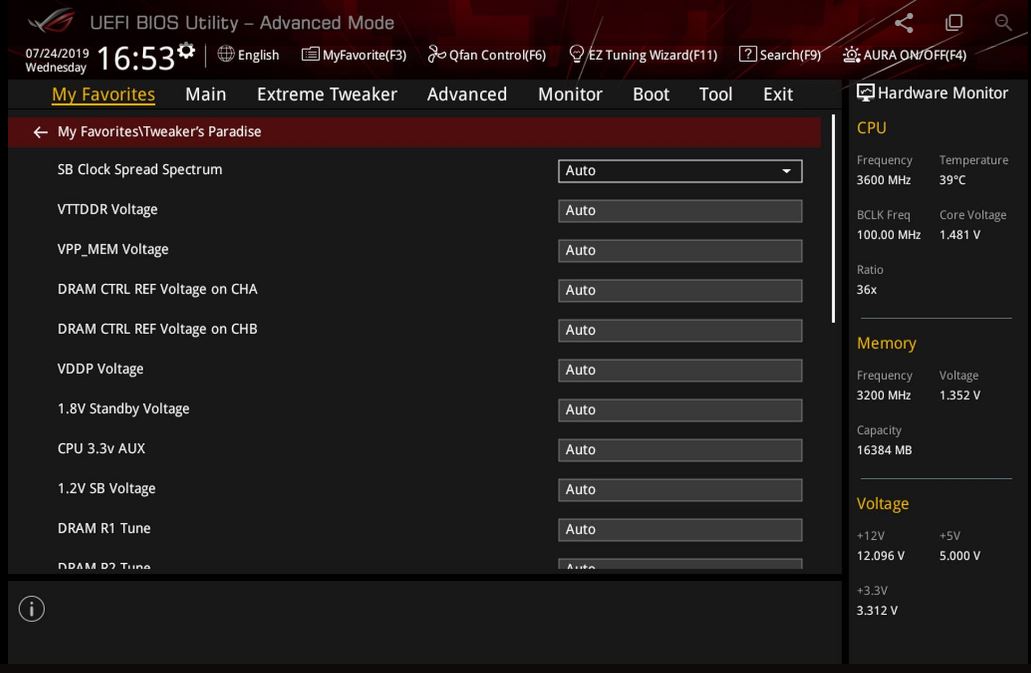
La pagina “Main” mostra alcune informazioni sulla CPU e sul BIOS, come ad esempio la versione installata. Da questa schermata è possibile cambiare la lingua, impostata su inglese di default.
La sezione “Extreme Tweaker” è invece dove probabilmente starete più spesso, soprattutto se volete fare overclock. Qui infatti ritroviamo la maggior parte delle opzioni che ci consentono di modificare i parametri di CPU e RAM: è possibile impostare diversi livelli dell’AI Overclock Tuner e del Performance Enhancer, modificare la frequenza delle memorie e il voltaggio sia di queste ultime che del processore. Possiamo poi accedere alle impostazioni del Performance Boost Overdrive (PBO), all’ External Digi+ Power Control (da cui è possibile modificare parametri come la Load Line Calibration) e a una pagina di controllo dei timing delle memorie.
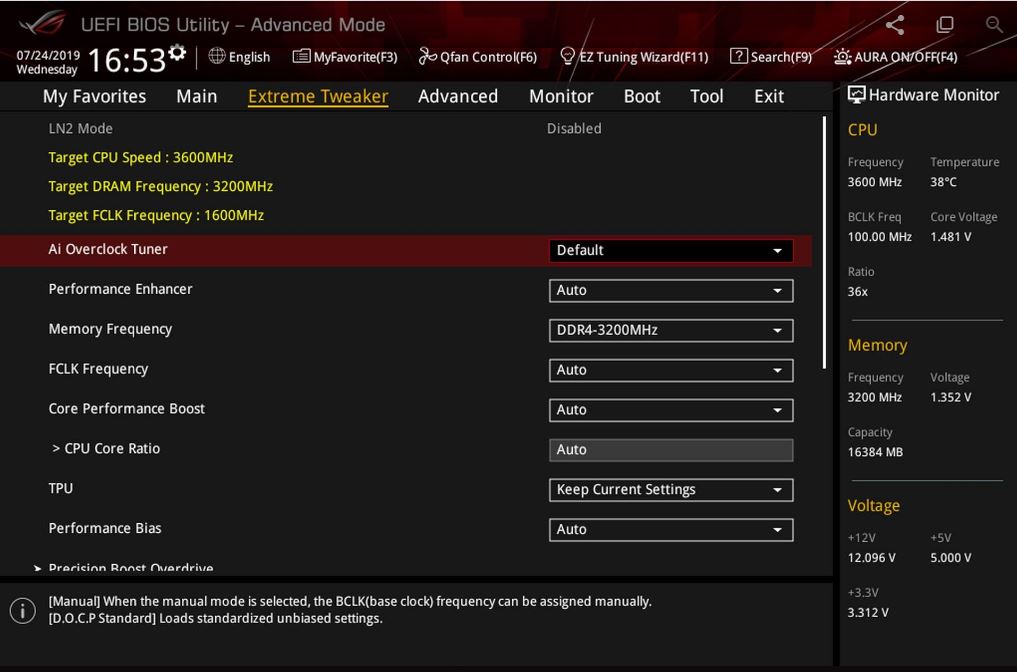
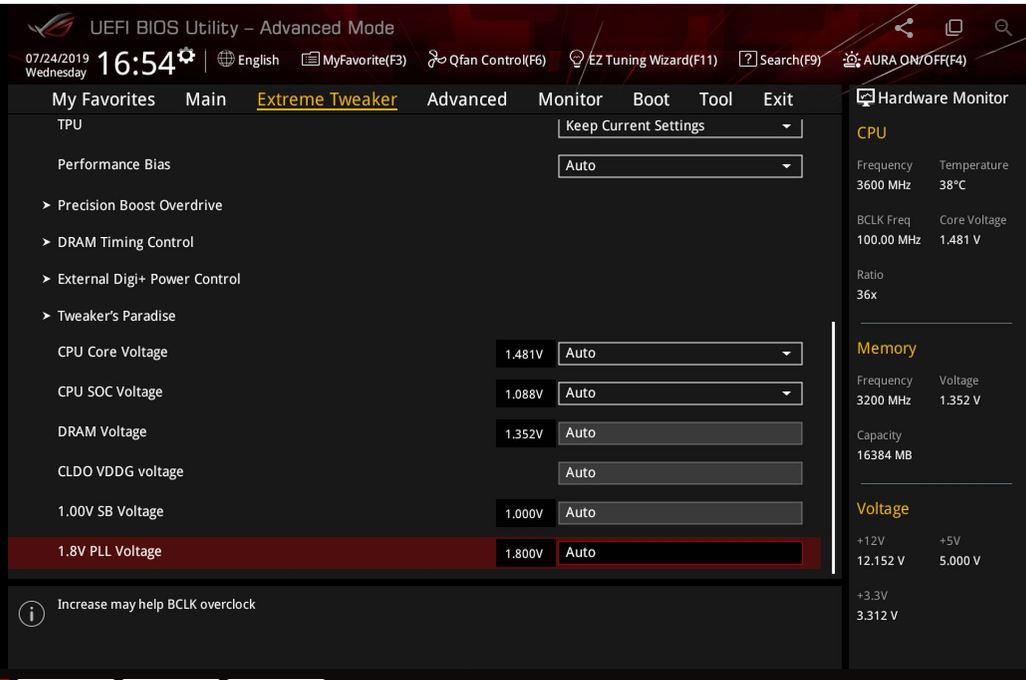
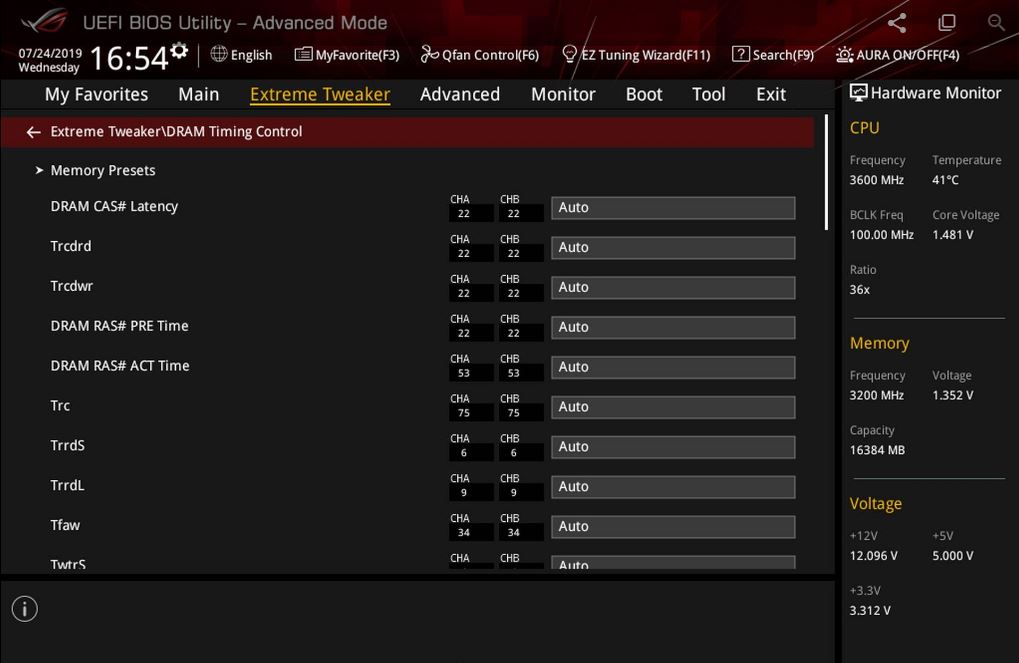
La scheda “Advanced” permette di modificare alcuni parametri relativi all’ fTPM, mentre la pagina “Monitor” offre una panoramica completa sia delle temperature registrate dai diversi sensori che della velocità delle ventole collegate. Da qui possiamo accedere anche alla Q-Fan Configuration, che offre impostazioni avanzate per il controllo delle ventole e della pompa di un eventuale raffreddamento custom loop.
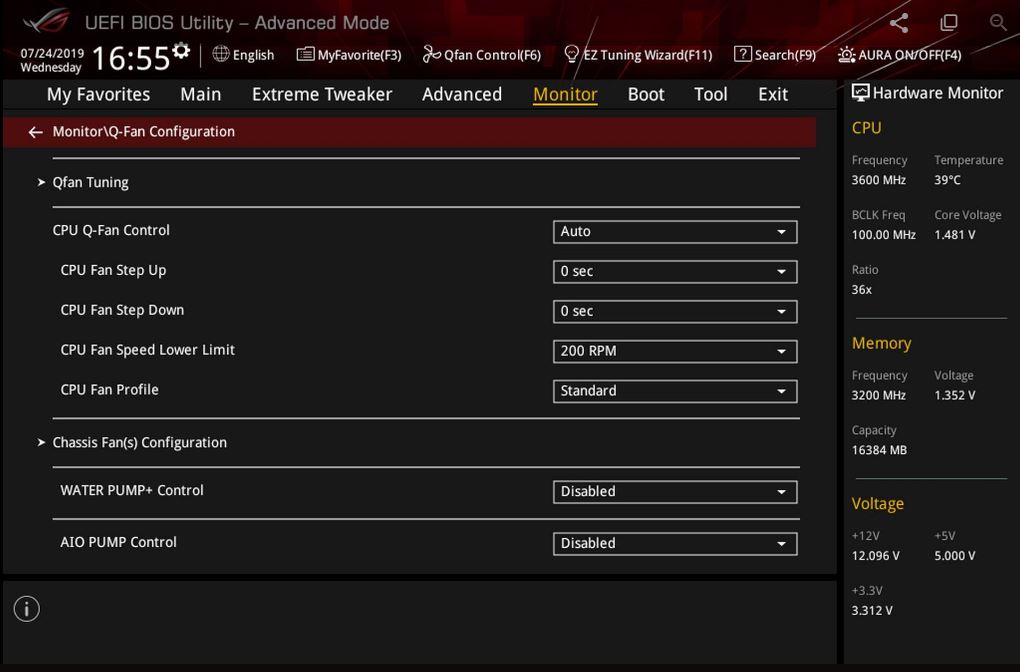
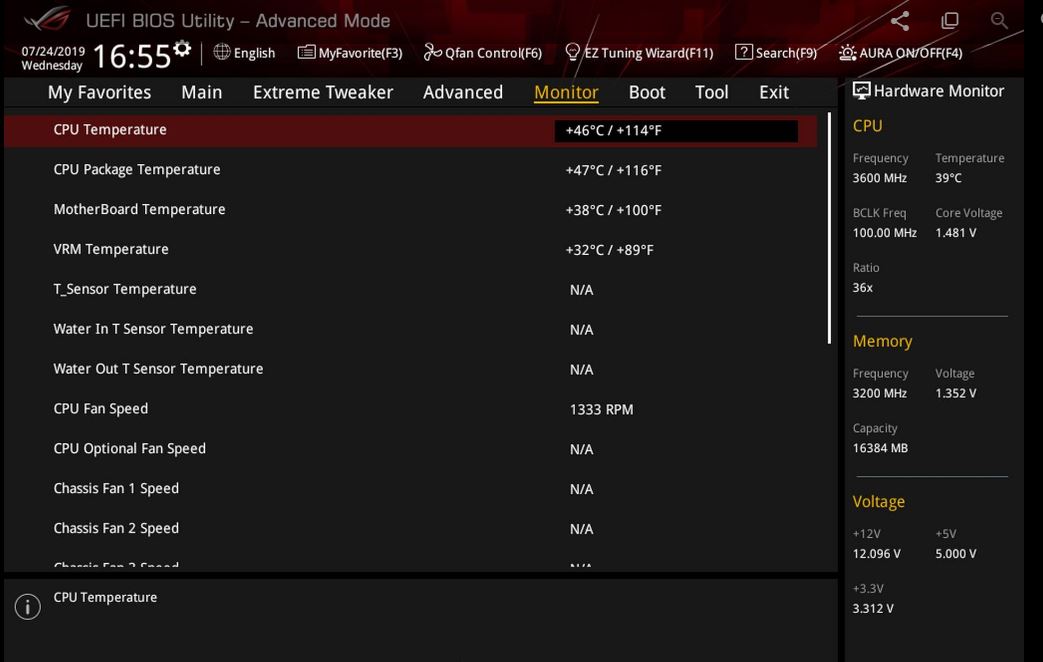
Sotto la voce “Boot” si possono modificare alcune impostazioni di avvio. È possibile ad esempio abilitare o disabilitare il Fast Boot, decidere se mostrare oppure no il logo Asus ROG, oppure ancora decidere se avviare il BIOS in modalità avanzata o “Easy”.
La scheda “Tool” offre invece alcuni strumenti utili, come ad esempio l’utility Asus EZ Flash 3 per aggiornare il BIOS della motherboard e la funzione Asus Secure Erase.